CAD怎么新建样板文件?
溜溜自学 室内设计 2023-01-13 浏览:943
大家好,我是小溜,关于CAD怎么新建样板文件,相信很多朋友们也遇到过这种类似的问题。样板文件可以帮助我们提升制图效率,所以学会了对自己制图是有很大帮助的,下面我们一起来看新建方法吧!
工具/软件
硬件型号:华为MateBook D 14
系统版本:Windows7
所需软件:CAD2007
方法/步骤
第1步
首先在电脑上下载安装cad软件,如下图所示,点击左上角的“文件”选项打开。
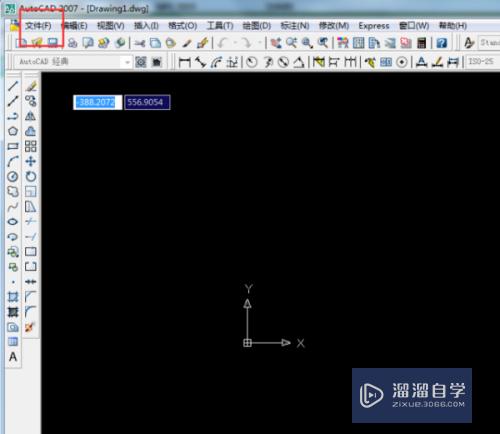
第2步
打开文件之后,弹出的菜单中选择“新建”选项,如下图所示。
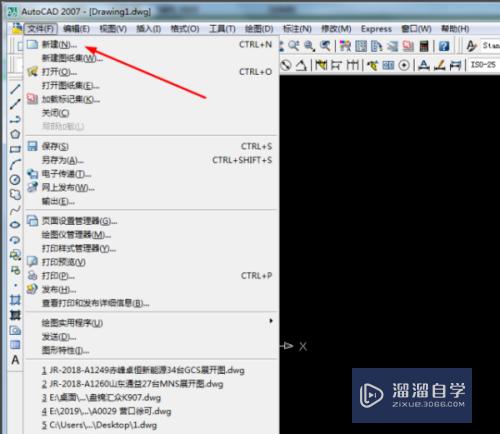
第3步
接着找到页面右下角中的“倒三角”符号,如下图所示,然后打开。
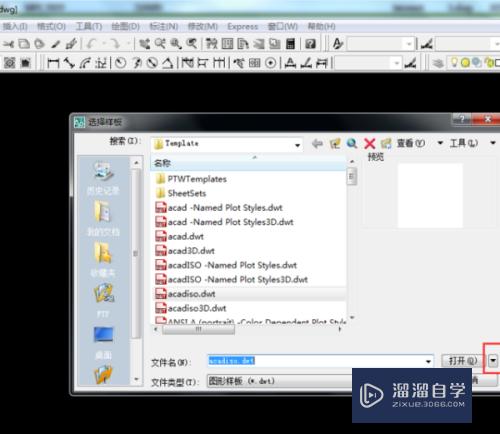
第4步
接着在弹出的页面中找到“无样板打开”选项,如下图所示,鼠标点击。
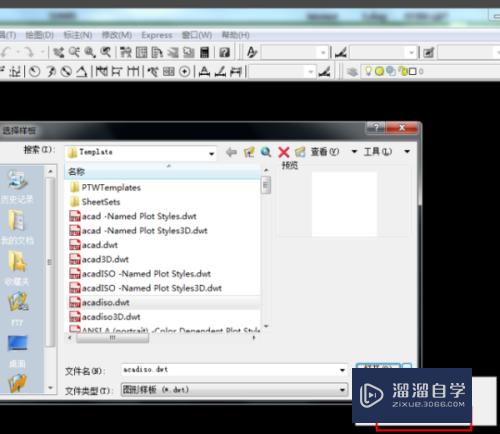
第5步
最后就可以在页面中打开一个无样板文件。
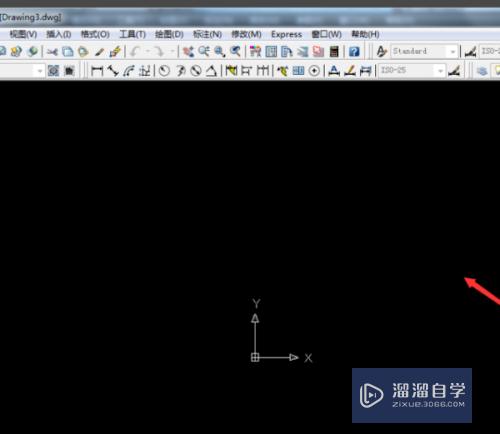
总结
1、首先在电脑上下载安装cad软件,如下图所示,点击左上角的“文件”选项打开。
2、打开文件之后,弹出的菜单中选择“新建”选项,如下图所示。
3、接着找到页面右下角中的“倒三角”符号,如下图所示,然后打开。
4、接着在弹出的页面中找到“无样板打开”选项,如下图所示,鼠标点击。
5、最后就可以在页面中打开一个无样板文件。
注意/提示
好啦,本次关于“CAD怎么新建样板文件?”的内容就分享到这里了,跟着教程步骤操作是不是超级简单呢?快点击下方入口观看免费教程→→
相关文章
距结束 05 天 04 : 23 : 28
距结束 00 天 16 : 23 : 28
首页









